さまざまな画像フォーマットのサポートは、画像編集において重要な要素です。Adobe Camera Raw を使用すると、RAW画像だけでなく、JPEGやTIFFを効率的に編集するための多くのオプションが利用できます。このチュートリアルでは、Camera Rawのプリセットを自分のニーズに最適に調整し、作業方法を最適化し、画像編集を加速する方法を学びます。
重要なポイント
Camera Rawのプリセットを使用すると、ソフトウェアの動作を個別に設定して、ユーザーフレンドリーな環境を作ることができます。JPEGを直接Camera Rawで編集する方法を学び、Photoshopを経由する必要がないことがわかります。さらに、色空間、画像サイズ、パフォーマンスなどの重要な設定を調整できます。
ステップバイステップガイド
1. プリセットへのアクセス
Camera Rawのプリセットにアクセスするには、2つの方法があります。画面の下隅にある画像設定をクリックするか、ウィンドウの上部にある歯車アイコンを選択します。どちらの方法でも、Camera Rawのプリセットメニューに直接移動できます。
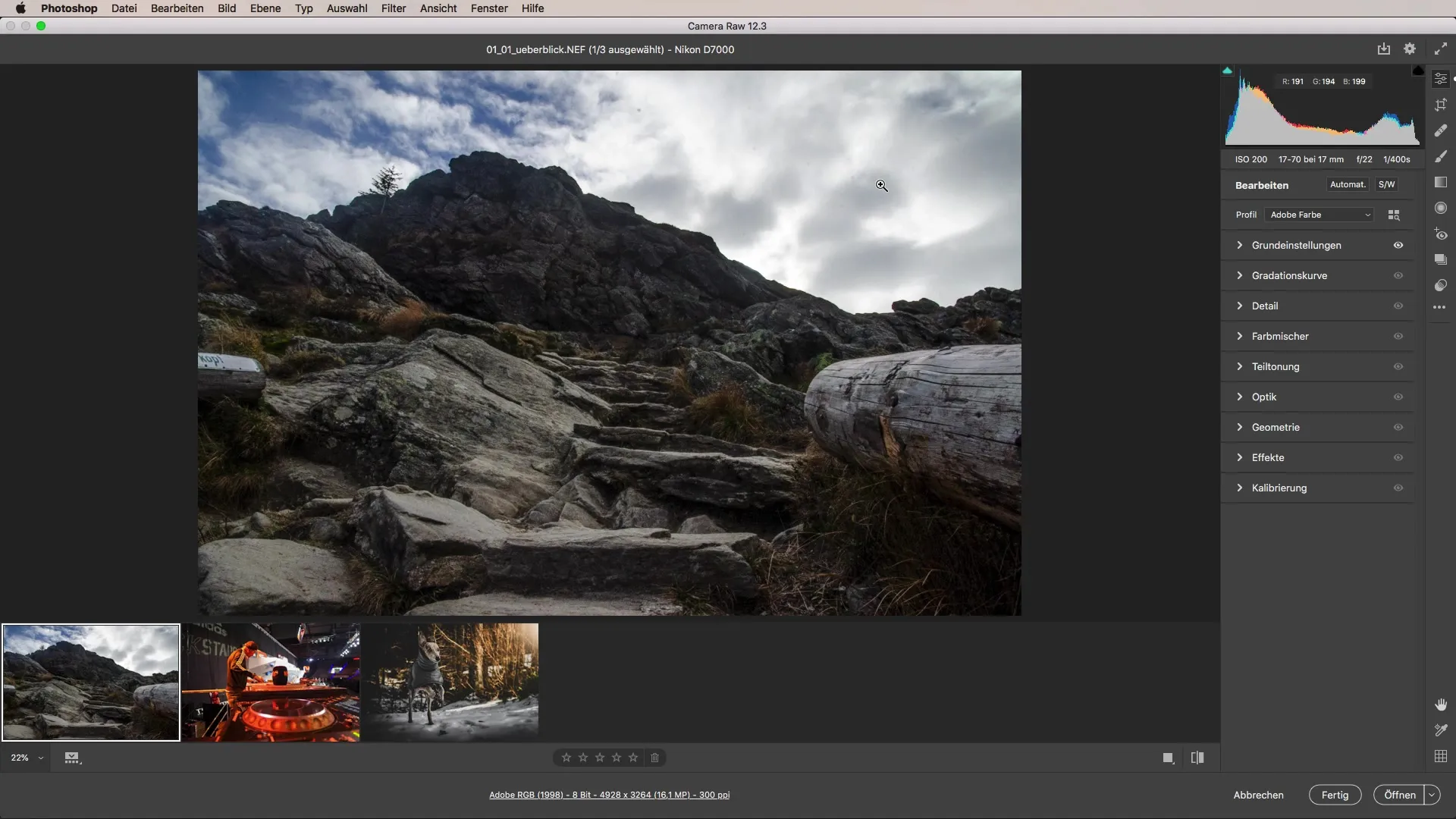
2. ファイル操作の設定
プリセットの重要なポイントは「ファイル操作」セクションです。ここで、すべてのサポートされているJPEGおよびTIFFファイルが自動的にCamera Rawで開かれるように設定できます。これにより、Photoshopを経由せずに効率的にこれらのフォーマットを編集できます。
3. パネルと動作の構成
プリセットで、Camera Rawのユーザーインターフェースと動作を調整することができます。たとえば、パネルをレスポンシブあるいは複数表示にするか選択できます。複数の設定にすれば、完全な編集機能が利用可能になります。
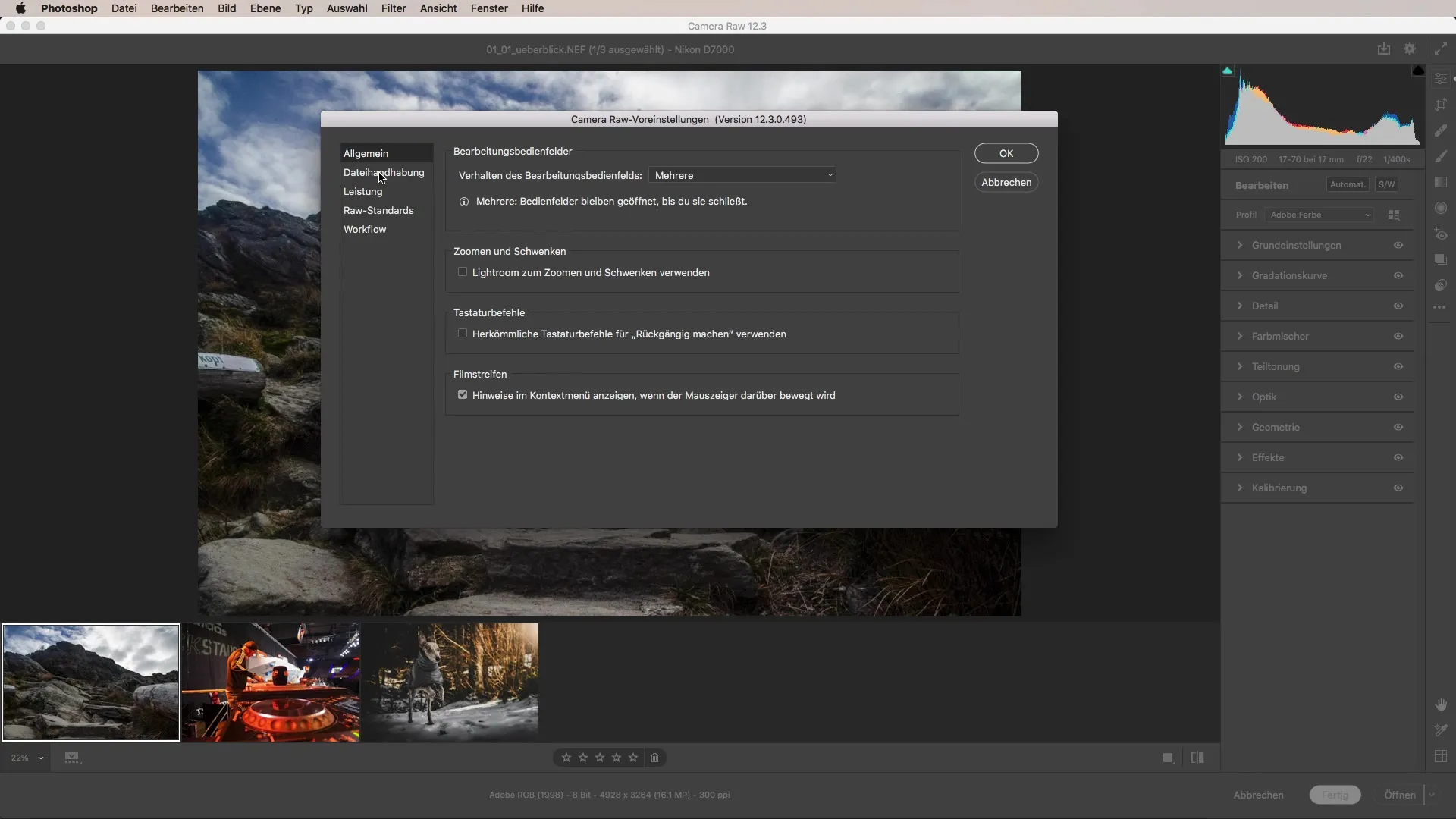
4. キーボードショートカットとズーム設定
さらに、ズームとキーボードの設定を調整して、Lightroomの操作タイプに似せることができます。この調整により、Lightroomの操作に慣れている場合に作業が楽になります。
5. フィルムストリップを有効にする
必要に応じて、コンテキストメニューでフィルムストリップビューを有効にできます。この機能は、画像の概要を提供し、編集時に役立ちます。必須ではありませんが、多くのユーザーはこの概要を持つことを便利だと感じています。
6. パフォーマンス設定を最適化する
Camera Rawのパフォーマンスを向上させるために、キャッシュメモリを調整できます。デフォルト値の5GBはスムーズな動作を実現しますが、あなたのコンピュータやそのグラフィックカードのキャパシティに応じてこの値を調整できます。ソフトウェアが遅くなる場合は、キャッシュをクリアして速度を改善できます。
7. カラーマネジメントとワークフローの調整
プリセットを使用して、色空間の割り当ての標準を設定することもできます。たとえば、Adobe RGBまたはsRGBフォーマットで画像を保存するかどうかを指定できます。この機能は、異なるメディア向けに画像を最適化する際に特に重要です。
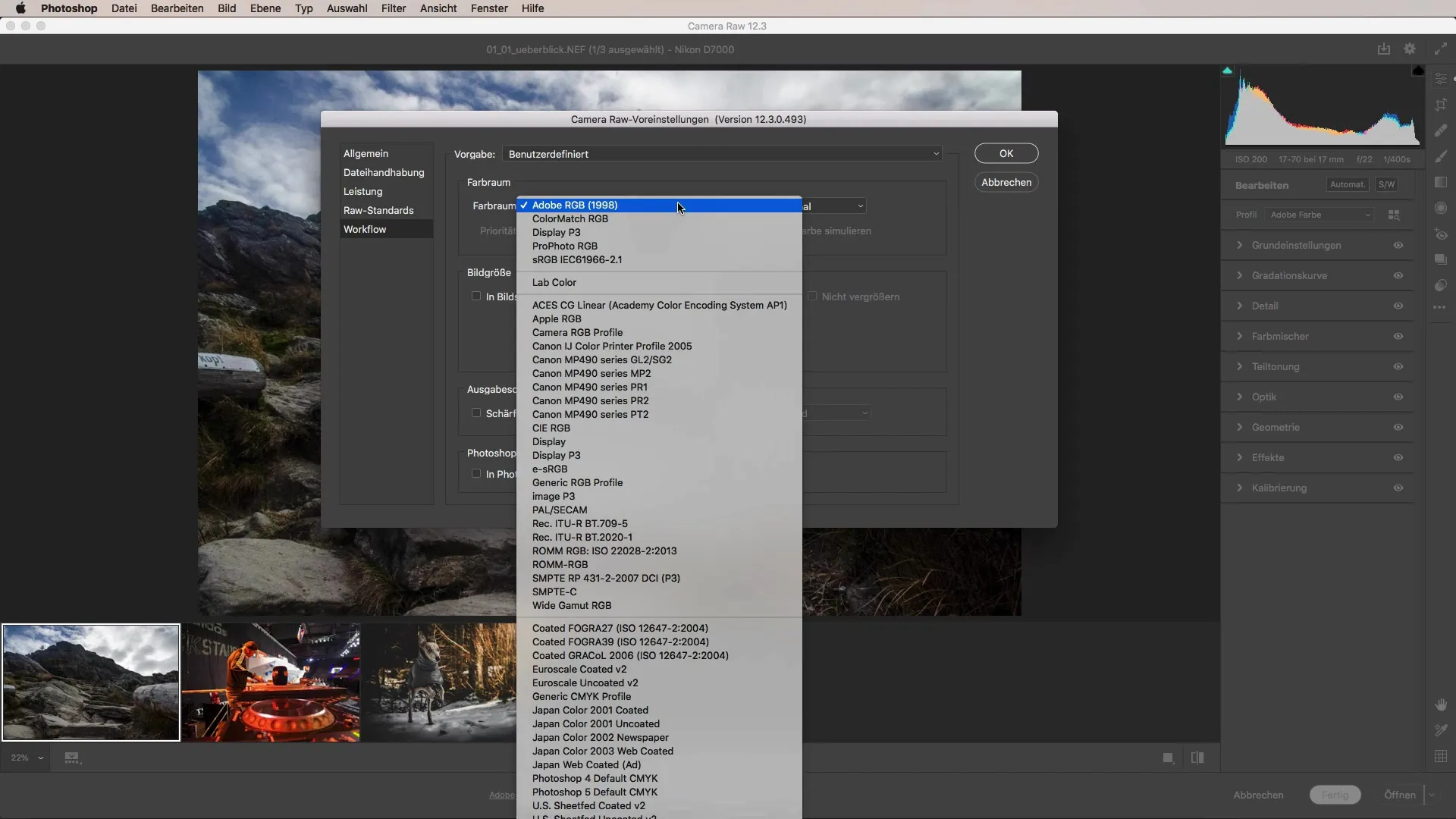
8. 事前に画像サイズを定義する
もう一つの便利な機能は、プリセットで画像サイズを直接調整する機能です。画像の長辺を特定のサイズに設定し、ピクセル比率やDPI(Dots Per Inch)を設定できます。これにより、Photoshopで手動でサイズを変更する必要がなくなり、時間を節約します。
まとめ – Camera Rawチュートリアル: プリセットを最適に利用する
このチュートリアルでは、Camera Rawのプリセットを調整して、より効率的でユーザーフレンドリーな作業を確保する方法を学びました。JPEGおよびTIFFを直接編集できる能力は、重要な利点であり、あなたのワークフローを大幅に改善する可能性があります。
よくある質問
Camera Rawのプリセットにアクセスするにはどうすればよいですか?画面の下隅にある画像設定をクリックするか、ウィンドウの上部にある歯車アイコンを選択します。
Camera RawでJPEGファイルを編集できますか?はい、すべてのサポートされているJPEGおよびTIFFファイルが自動的にCamera Rawで開かれるように設定できます。
Camera Rawのユーザーインターフェースをどのように調整しますか?パネルの表示方法や動作を変更して、ニーズに合わせて調整できます。
Camera Rawが遅くなったらどうすればよいですか?キャッシュをクリアしてパフォーマンスを向上させるか、キャッシュの保存を調整できます。
Camera Rawで色空間を変更するにはどうすればよいですか?プリセットで希望する色空間を選択できます。たとえば、Adobe RGBまたはsRGBです。
画像サイズ機能とは何ですか?この機能を使用すると、画像の長辺や他のサイズを事前に設定することができ、Photoshopでの面倒な変更が不要になります。


